Resolver Error Excel, Número cambiado a decimal (.00)
Beberapa hari yang lalu temanku meminta tolong karena aplikasi excelnya error, tiap mengetik angka berubah menjadi desimal (.00). Semisal mengetik angka 1 maka otomatis berubah menjadi 0.01. Mengetik angka 20 menjadi 0.2 dan semisal mengetik angkat 3 digit seperti 1000 maka berubah otomastis menjadi angka 1.
Dari keterangan ini dapat disimpulkan bahwa aplikasi excel secara otomatis merubah angka normal yang diketik menjadi desimal atau turun 2 digit. Jadi, jika angkanya normanya kurang dari 2 digit maka ada tambahan titik (.) pada bilangan yang berubah. Jika angkanya 3 digit maka tidak ada tambahan digit, karena perubahan desimalnya cuma 2 digit.
Sebenarnya kejadian Angka pada excel ini berubah menjadi desimal (.00) bukan karena aplikasinya yang error, tetapi kadang karena tidak sengaja merubah konfigurasi pada settingan aplikasi excel. Untuk cara mengatasinya akan saya jelaskan di bawah ini.
Langkah mengatasi Excel Error, angka berubah menjadi desimal (.00)
- Buka excel Option dengan cara sebagai berikut:
- Pada Office 2007, Klik pada Office Menu (tombol pojok kiri atas). Pilih Excel Options
- Pada Office 2010, 2013, 2016, 2019, Klik pada tab File, pilih Options, maka akan muncul jendela Excel Options
- Pada jendela Excel Options pilih menu Advanced
- Kemudian hilangkan tanda centang (uncheck) pada pilihan Automatically insert a decimal point.
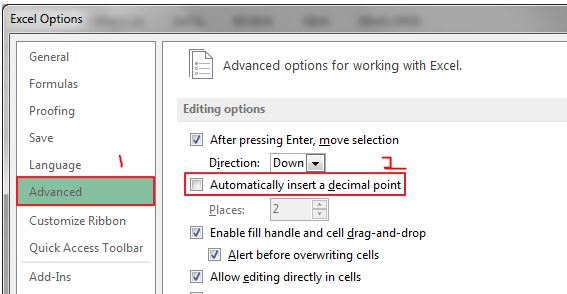
- Klik OK untuk menyimpan settingan diatas.
Demikian cara mengatasi excel error, saat mengetik angka berubah menjadi desimal (.00). Semoga bermanfaat!
Untuk informasi lainnya silahkan mengunjungi situs resmi Support.office.com